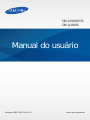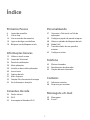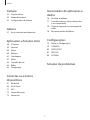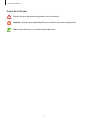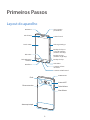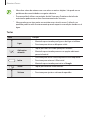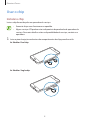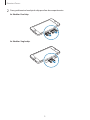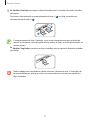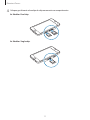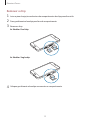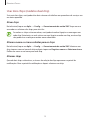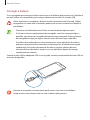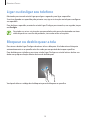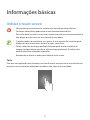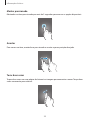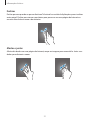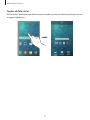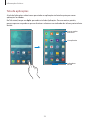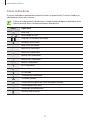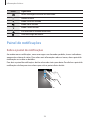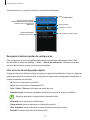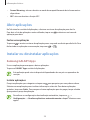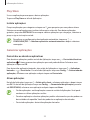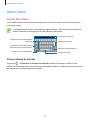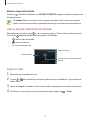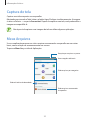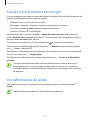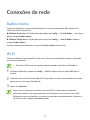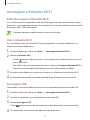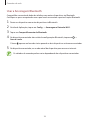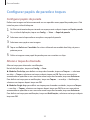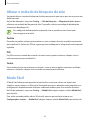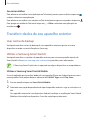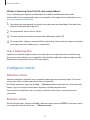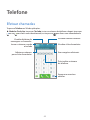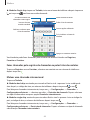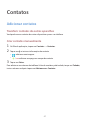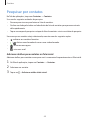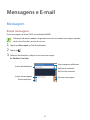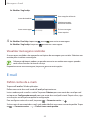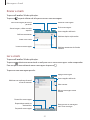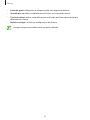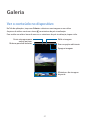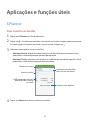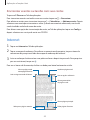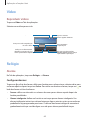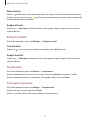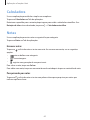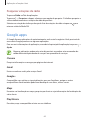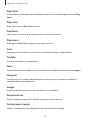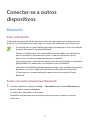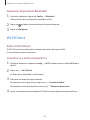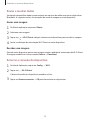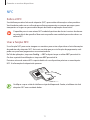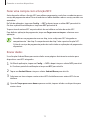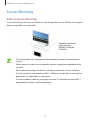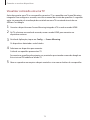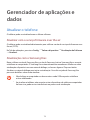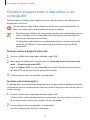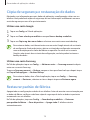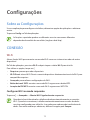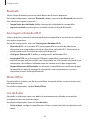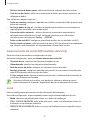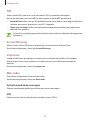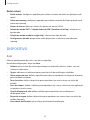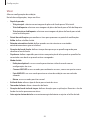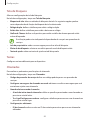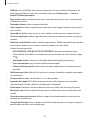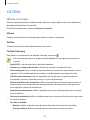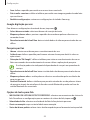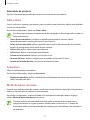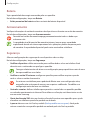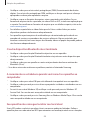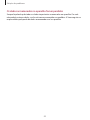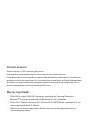Samsung SM-A300M Manual do usuário
- Categoria
- Smartphones
- Tipo
- Manual do usuário
Este manual também é adequado para

2
Índice
Primeiros Passos
6 Layout do aparelho
8 Usar o chip
16 Usar um cartão de memória
18 Ligar ou desligar seu telefone
18 Bloquear ou desbloquear a tela
Informações básicas
19 Utilizar o touch screen
22 Layout da Tela inicial
26 Painel de notificações
28 Abrir aplicações
28 Instalar ou desinstalar aplicações
30 Inserir texto
32 Captura de tela
32 Meus Arquivos
33 Função Ultra Economia de energia
33 Ver informações da ajuda
Conexões de rede
34 Dados móveis
34 Wi-Fi
35 Ancoragem e Roteador Wi-Fi
Personalizando
37 Gerenciar a Tela inicial e a Tela de
aplicações
39 Configurar papéis de parede e toques
40 Alterar o método de bloqueio de tela
40 Modo Fácil
41 Transferir dados de seu aparelho
anterior
42 Configurar contas
Telefone
43 Efetuar chamadas
45 Recebimento de chamadas
45 Opções durante chamadas
Contatos
47 Adicionar contatos
48 Pesquisar por contatos
Mensagens e E-mail
49 Mensagem
50 E-mail

Índice
3
Gerenciador de aplicações e
dados
76 Atualizar o telefone
77 Transferir arquivos entre o dispositivo
e um computador
78 Cópia de segurança e restauração de
dados
78 Restaurar padrão de fábrica
Configurações
79 Sobre as Configurações
79 CONEXÃO
83 DISPOSITIVO
87 PESSOAL
89 SISTEMA
Solução de problemas
Câmera
52 Disparo básico
53 Modos de disparo
55 Configurações da câmera
Galeria
57 Ver o conteúdo no dispositivo
Aplicações e funções úteis
58 S Planner
59 Internet
60 Vídeo
60 Relógio
62 Calculadora
62 Notas
63 Gravador de voz
64 Rádio
65 Google apps
Conectar-se a outros
dispositivos
67 Bluetooth
69 Wi-Fi Direct
71 NFC
73 Screen Mirroring
75 Impressão

4
Leia-me primeiro
Por favor, leia este manual antes de utilizar seu telefone de forma a garantir um uso seguro e
correto.
•
As descrições nesse manual são baseadas nas configurações padrão do telefone.
•
Alguns conteúdos podem estar diferentes em seu dispositivo dependendo da região,
provedor de serviços ou software do dispositivo.
•
Conteúdos (de alta qualidade) que requerem altos usos do CPU e da memória RAM irão
afetar o desempenho geral do aparelho. Aplicações relacionadas ao conteúdo podem
não funcionar adequadamente dependendo das especificações do aparelho e do
ambiente em que é utilizado.
•
A Samsung não é responsável por problemas no funcionamento causados por aplicações
de qualquer outro fornecedor diferente da Samsung.
•
A Samsung não é responsável por problemas no funcionamento ou incompatibilidades
causados por edição do usuário das configurações no sistema operacional do software.
Tentar personalizar o sistema operacional pode fazer com que seu telefone ou aplicações
não funcionem de forma adequada.
•
Softwares, fontes de som, papéis de parede, imagens e outras mídias fornecidas com
este aparelho estão licenciados para uso limitado. Extrair e utilizar estes materiais para
comercialização ou outros propósitos são infrações à lei dos direitos autorais. Os usuários
são inteiramente responsáveis pelo uso ilegal de mídia.
•
Podem existir cobranças adicionais de acesso referentes à transmissão de dados, tais
como mensagens, transferências e downloads, sincronização automática ou utilização de
serviços de localização dependendo do seu plano de dados. Para grandes transferências
de dados, é recomendável utilizar a função Wi-Fi.
•
Aplicações padrões que vão instaladas no aparelho estão sujeitas a atualizações e podem
deixar de ser suportadas sem aviso prévio. Se você tiver dúvidas sobre uma aplicação
fornecida com o aparelho, contate o atendimento ao cliente Samsung. Para aplicações
instaladas pelo usuário contate as operadoras de serviço.
•
Alterar o sistema operacional do aparelho ou instalar softwares de fontes não oficiais
pode resultar em mau funcionamento do aparelho e corrompimento ou perda de dados.
Essas ações são violações do seu contrato de licença Samsung e irá anular sua garantia.
•
As funções suportadas podem ser diferentes ou estar com nomes diferentes dependendo
do modelo de seu celular (single ou dual chip).

Leia-me primeiro
5
Ícones de instrução
Aviso: situações que podem prejudicar você ou terceiros.
Atenção: situações que podem danificar seu telefone ou outro equipamento.
Nota: notas, dicas de uso ou informações adicionais.

6
Primeiros Passos
Layout do aparelho
Microfone
Touch screen
Câmera frontal
Sensor de luz /
proximidade
Conector do fone
de ouvido
Conector multifuncional
Tecla Início
Tecla Aplicativos
Recentes
Tecla Ligar/Desligar
Bandeja do chip
Alto-falante
Microfone
Tecla Voltar
Bandeja do chip ou
cartão de memória
(modelos dual chip)
Bandeja do chip
(modelos single chip)
Tecla Volume
Antena NFC
Alto-falante
Antena GPS
Câmera traseira
Flash
Antena principal

Primeiros Passos
7
•
Não cubra a área da antena com suas mãos ou outros objetos. Isto pode causar
problemas de conectividade ou esgotar a bateria.
•
É recomendável utilizar um protetor de tela Samsung. Protetores de tela não
autorizados podem causar mau funcionamento dos sensores.
•
Não permita que a água entre em contato com o touch screen. A tela de seu
aparelho pode ter mau funcionamento quando exposta a condições úmidas ou à
água.
Teclas
Tecla Função
Ligar
•
Mantenha pressionada para ligar ou desligar o telefone.
•
Pressione para ativar ou bloquear a tela.
Aplicações
recentes
•
Toque para abrir a lista de aplicações recentes.
•
Mantenha pressionada para acessar opções adicionais
para a tela atual.
Início
•
Pressione para ativar a tela enquanto estiver bloqueada.
•
Pressione para retornar à Tela inicial.
•
Mantenha pressionada para iniciar o
Google
.
Voltar
•
Toque para retornar à tela anterior.
Volume
•
Pressione para ajustar o volume do aparelho.

Primeiros Passos
8
Usar o chip
Instalar o chip
Insira o chip fornecido pela sua operadora de serviços.
•
Somente chips nano funcionam no aparelho.
•
Alguns serviços LTE podem estar indisponíveis dependendo da operadora de
serviços. Para mais detalhes sobre a disponibilidade de serviços, contate sua
operadora.
1
Insira o pino de ejeção na abertura do compartimento do chip para afrouxá-lo.
►
Modelos Dual chip:
►
Modelos Single chip:

Primeiros Passos
9
2
Puxe gentilmente a bandeja do chip para fora do compartimento.
►
Modelos Dual chip:
►
Modelos Single chip:

Primeiros Passos
10
3
►
Modelos Dual chip: posicione o chip na bandeja com os contatos dourados voltados
para baixo.
Posicione o chip principal no compartimento do chip 1 (
1 ) e o chip secundário no
compartimento do chip 2 (
2 ).
2
1
O compartimento do chip 2 também serve como compartimento para o cartão de
memória. Entretanto, você não pode colocar ambos, o chip e o cartão de memória, ao
mesmo tempo.
►
Modelos Single chip: posicione o chip na bandeja com os contatos dourados voltados
para baixo.
Tenha cuidado para não perder ou deixar terceiros utilizarem o chip. A Samsung não
se responsabiliza por quaisquer danos ou inconveniências causados por perdas ou
chips roubados.

Primeiros Passos
11
4
Coloque gentilmente a bandeja do chip novamente no compartimento.
►
Modelos Dual chip:
►
Modelos Single chip:

Primeiros Passos
12
Remover o chip
1
Insira o pino de ejeção na abertura do compartimento do chip para afrouxá-lo.
2
Puxe gentilmente a bandeja para fora do compartimento.
3
Remova o chip
►
Modelos Dual chip:
►
Modelos Single chip:
4
Coloque gentilmente a bandeja novamente no compartimento.

Primeiros Passos
13
Usar dois chips (modelos dual chip)
Se inserir dois chips, você poderá ter dois números de telefone ou operadoras de serviços em
um único aparelho.
Ativar chips
Na tela inicial, toque em
Aplic.
→
Config.
→
Gerenciamento de cartão SIM
. Toque em um
ou ambos os seletores dos chips para ativá-los.
Se ambos os chips estiverem ativos, você poderá receber ligações e mensagens em
cada chip. Entretanto, se você estiver em uma ligação usando um chip, o outro chip
não poderá ser usado para receber novas chamadas.
Alterar o nome e o ícone exibidos para os chips
Na tela inicial, toque em
Aplic.
→
Config.
→
Gerenciamento de cartão SIM
. Selecione um
chip, toque o nome e ícone do chip e depois toque em
Registrar nome
ou
Selecionar ícone
.
Defina um nome e um ícone para cada chip.
Alternar chips
Quando dois chips estão ativos, os ícones de seleção de chips aparecem no painel de
notificações. Abra o painel de notificações e depois selecione um chip.

Primeiros Passos
14
Carregar a bateria
Use o carregador para carregar a bateria antes de usar o telefone pela primeira vez. Também é
possível utilizar um computador para carregar a bateria ao conectá-los via cabo USB.
Utilize somente os carregadores, baterias e cabos aprovados pela Samsung. Utilizar
carregadores ou cabos não autorizados pode causar estouro na bateria ou danificar
seu telefone.
•
Quando o nível da bateria estiver fraco, o ícone da bateria aparece vazio.
•
Se a bateria estiver completamente descarregada, você não conseguirá ligar o
aparelho, mesmo que o carregador de bateria esteja conectado. Espere a bateria
descarregada carregar por alguns minutos antes de tentar ligar o aparelho.
•
Se utilizar várias aplicações ao mesmo tempo, tais como aplicações de rede ou
aplicações que precisem de conexão a outro dispositivo, a bateria descarregará
rapidamente. Para evitar desconectar da rede ou esgotar a bateria durante
uma transferência de dados, sempre use essas aplicações depois de carregar
completamente a bateria.
Conecte o cabo USB ao adaptador USB e, em seguida, conecte a extremidade do cabo USB no
conector do aparelho.
Conectar o carregador incorretamente pode causar sérios danos ao telefone.
Qualquer dano causado por mau uso não é coberto pela garantia.

Primeiros Passos
15
•
O telefone pode ser utilizado enquanto carrega, porém pode levar mais tempo
para carregar a bateria completamente.
•
Se o aparelho receber uma fonte de alimentação instável enquanto carrega, o
touch screen pode não funcionar. Se isto acontecer, desconecte o carregador.
•
O aparelho pode se aquecer enquanto carrega. Isto é normal e não deve afetar
a vida útil ou desempenho de seu telefone. Se a bateria aquecer mais do que o
normal, o carregador pode parar de funcionar.
•
Se o seu telefone não carregar adequadamente, leve-o a uma Autorizada
Samsung.
Desconecte o aparelho do carregador depois que ele estiver completamente carregado.
Primeiro tire o conector do carregador de bateria do aparelho e depois desconecte da
tomada.
Para economizar energia, retire o carregador quando não estiver em uso. O
carregador não possui um botão Ligar/Desligar, então você deve retirá-lo da tomada
para evitar desperdício de energia. O carregador deve permanecer na tomada e
facilmente acessível enquanto carrega.
Reduzir o consumo da bateria
Seu telefone oferece opções que ajudam a economizar a energia da bateria. Ao personalizar
essas opções e desativar funções de plano de fundo, você pode utilizar o telefone por mais
tempo entre carregamentos:
•
Quando não estiver utilizando o telefone, altere para o modo de bloqueio ao pressionar a
tecla Ligar/Desligar.
•
Feche aplicações desnecessárias com o gerenciador de tarefas.
•
Desative a função Bluetooth.
•
Desative a função Wi-Fi.
•
Desative a sincronização automática das aplicações.
•
Diminua o tempo da luz de fundo.
•
Diminua o brilho da tela.

Primeiros Passos
16
Usar um cartão de memória
Instalar um cartão de memória
Seu telefone aceita cartões de memória com capacidade máxima de 64 GB. Dependendo do
fabricante e do tipo do cartão, alguns cartões de memória podem não ser compatíveis com
seu telefone.
•
Alguns cartões de memória podem não ser compatíveis com o aparelho. Utilizar
um cartão de memória incompatível pode danificar o aparelho ou o cartão de
memória ou corromper dados armazenados no cartão de memória.
•
Tenha cuidado ao inserir o cartão de memória com o lado correto para cima.
•
O telefone suporta apenas FAT e sistemas de arquivo exFAT para cartões de
memória. Ao inserir um cartão com uma estrutura de arquivo diferente, seu
telefone irá solicitar que o cartão seja formatado.
•
Excluir e gravar frequentemente diminuirá o tempo de vida útil do cartão de
memória.
•
Ao inserir um cartão de memória em seu dispositivo, o diretório do cartão de
memória será exibido na pasta
Meus Arq.
→
Cartão SD
.
1
Insira o pino de ejeção na abertura do compartimento do cartão memória para afrouxá-
lo.
2
Puxe gentilmente a bandeja do cartão de memória para fora do compartimento.
3
Insira um cartão de memória na bandeja com os contatos dourados virados para baixo.
4
Coloque gentilmente a bandeja do cartão de memória novamente no compartimento.

Primeiros Passos
17
Remover o cartão de memória
Antes de remover o cartão de memória, primeiro desinstale para a remoção segura. Na tela
inicial, toque em
Aplic.
→
Config.
→
Armazenamento
→
Remover o cartão SD
.
1
Insira o pino de ejeção na abertura do compartimento do cartão memória para afrouxá-lo.
2
Puxe gentilmente a bandeja do cartão de memória para fora do compartimento.
3
Retire o cartão de memória.
4
Coloque gentilmente a bandeja do cartão de memória novamente no compartimento.
Não remova um cartão de memória enquanto o telefone transfere ou acessa
informações. Ao fazer isso, dados podem ser perdidos, corrompidos ou podem haver
danos ao cartão de memória e/ou telefone. A Samsung não se responsabiliza por
perdas causadas por mau uso de cartões de memória danificados, incluindo perda de
dados.
Formatar o cartão de memória
Formatar o cartão de memória em um computador pode causar incompatibilidade com seu
telefone. Formate o cartão de memória apenas no telefone.
Na Tela inicial, toque em
Aplic.
→
Config.
→
Armazenamento
→
Formatar cartão SD
→
Formatar o cartão SD
→
Apagar tudo
.
Antes de formatar o cartão de memória, não se esqueça de fazer uma cópia de todos
os dados importantes armazenados em seu telefone. A garantia do fabricante não
cobre perda de dados em virtude de ações de usuários.

Primeiros Passos
18
Ligar ou desligar seu telefone
Mantenha pressionada a tecla Ligar por alguns segundos para ligar o aparelho.
Se estiver ligando seu aparelho pela primeira vez, siga as instruções na tela para configurar
seu aparelho.
Para desligar o aparelho, mantenha a tecla Ligar/Desligar pressionada e, em seguida, toque
em
Desligar
.
Siga todos os avisos e instruções recomendadas pelo pessoal autorizado em áreas
onde dispositivos sem fio são proibidos, tais como aviões e hospitais.
Bloquear ou desbloquear a tela
Pressionar o botão Ligar/Desligar desativa a tela e a bloqueia. A tela desativa e bloqueia
automaticamente se o aparelho não for usado por um período de tempo específico.
Para desbloquear o telefone, pressione a tecla Ligar/Desligar ou a tecla Início e deslize seu
dedo em qualquer direção dentro da área de desbloquear.
Você pode alterar o código de desbloqueio para desbloquear o aparelho.

19
Informações básicas
Utilizar o touch screen
•
Não permita que a tela entre em contato com outros dispositivos elétricos.
Descargas eletrostáticas podem causar mau funcionamento da tela.
•
Para evitar danos ao touch screen, não o toque com nenhum instrumento afiado e
não aplique pressão excessiva com a ponta de seus dedos.
•
O telefone pode não reconhecer seus gestos se você executá-los muito longe do
telefone ou ao usar acessórios de cores escuras, como luvas.
•
Deixar a tela ativa por longos períodos de tempo pode resultar em falhas na
imagem (imagem desvanecendo na tela) ou imagem fantasma. Desative a tela
quando não estiver utilizando o aparelho.
•
Recomenda-se utilizar os dedos para utilizar o touch screen.
Tocar
Para abrir uma aplicação, para selecionar um item do menu, para pressionar uma tecla na tela
ou para inserir um caractere utilizando o teclado na tela, toque-a com um dedo.

Informações básicas
20
Manter pressionado
Mantenha um item pressionado por mais de 2 segundos para acessar as opções disponíveis.
Arrastar
Para mover um item, mantenha-o pressionado e arraste-o para a posição desejada.
Tocar duas vezes
Toque duas vezes em uma página da Internet ou imagem para aumentar o zoom. Toque duas
vezes novamente para retornar.
A página está carregando...
A página está carregando...
A página está carregando...
A página está carregando...
A página está carregando...
A página está carregando...
A página está carregando...
A página está carregando...
A página está carregando...
A página está carregando...
A página está carregando...
A página está carregando...
A página está carregando...
A página está carregando...
A página está carregando...
A página está carregando...
A página está carregando...
A página está carregando...
A página está carregando...
A página está carregando...
A página está carregando...
A página está carregando...
A página está carregando...
A página está carregando...
A página está carregando...
A página está carregando...
A página está carregando...
A página está carregando...
A página está carregando...
A página está carregando...
A página está carregando...
A página está carregando...
A página está carregando...
A página está carregando...
A página está carregando...
A página está carregando...
A página está carregando...
A página está carregando...
A página está carregando...
A página está carregando...
A página está carregando...
A página está carregando...
A página está carregando...
A página está carregando...
A página está carregando...
A página está carregando...
A página está carregando...
A página está carregando...
A página está carregando...
A página está carregando...
A página está carregando...
A página está carregando...
A página está carregando...
A página está carregando...
A página está carregando...
A página está carregando...
A página está carregando...
A página está carregando...
A página está carregando...
A página está carregando...
A página está carregando...
A página está carregando...
A página está carregando...
A página está carregando...
A página está carregando...
A página está carregando...
A página está carregando...
A página está carregando...
A página está carregando...
A página está carregando...
A página está carregando...
A página está carregando...
A página está carregando...
A página está carregando...
A página está carregando...
A página está carregando...
A página está carregando...
A página está carregando...
A página está carregando...
A página está carregando...
-
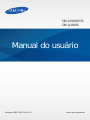 1
1
-
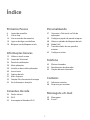 2
2
-
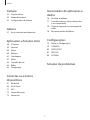 3
3
-
 4
4
-
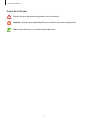 5
5
-
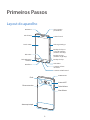 6
6
-
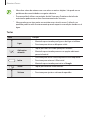 7
7
-
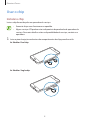 8
8
-
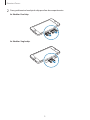 9
9
-
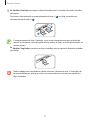 10
10
-
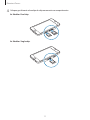 11
11
-
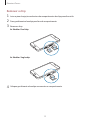 12
12
-
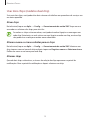 13
13
-
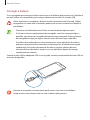 14
14
-
 15
15
-
 16
16
-
 17
17
-
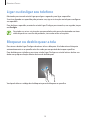 18
18
-
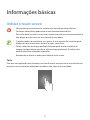 19
19
-
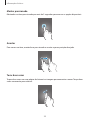 20
20
-
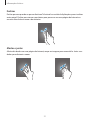 21
21
-
 22
22
-
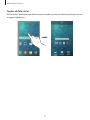 23
23
-
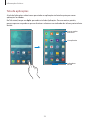 24
24
-
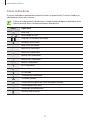 25
25
-
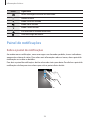 26
26
-
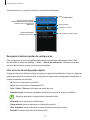 27
27
-
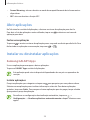 28
28
-
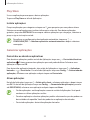 29
29
-
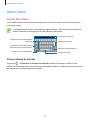 30
30
-
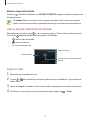 31
31
-
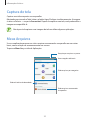 32
32
-
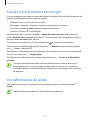 33
33
-
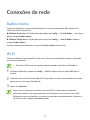 34
34
-
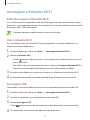 35
35
-
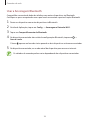 36
36
-
 37
37
-
 38
38
-
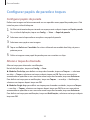 39
39
-
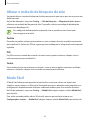 40
40
-
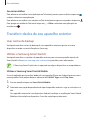 41
41
-
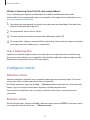 42
42
-
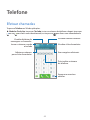 43
43
-
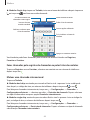 44
44
-
 45
45
-
 46
46
-
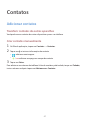 47
47
-
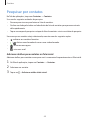 48
48
-
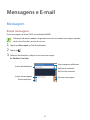 49
49
-
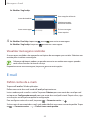 50
50
-
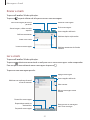 51
51
-
 52
52
-
 53
53
-
 54
54
-
 55
55
-
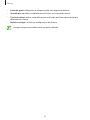 56
56
-
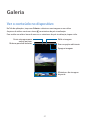 57
57
-
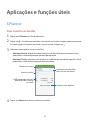 58
58
-
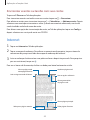 59
59
-
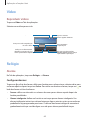 60
60
-
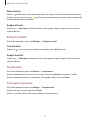 61
61
-
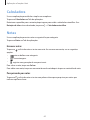 62
62
-
 63
63
-
 64
64
-
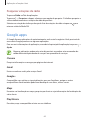 65
65
-
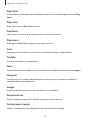 66
66
-
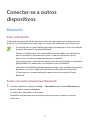 67
67
-
 68
68
-
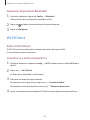 69
69
-
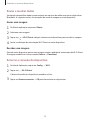 70
70
-
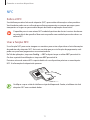 71
71
-
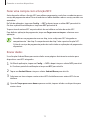 72
72
-
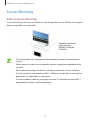 73
73
-
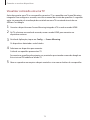 74
74
-
 75
75
-
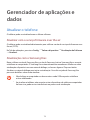 76
76
-
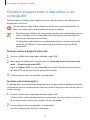 77
77
-
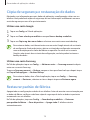 78
78
-
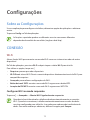 79
79
-
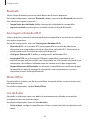 80
80
-
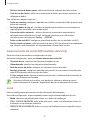 81
81
-
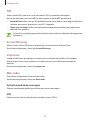 82
82
-
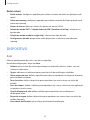 83
83
-
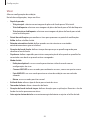 84
84
-
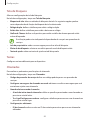 85
85
-
 86
86
-
 87
87
-
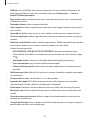 88
88
-
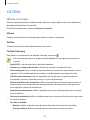 89
89
-
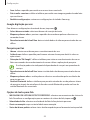 90
90
-
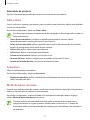 91
91
-
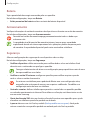 92
92
-
 93
93
-
 94
94
-
 95
95
-
 96
96
-
 97
97
-
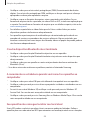 98
98
-
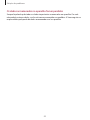 99
99
-
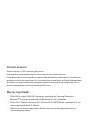 100
100
Samsung SM-A300M Manual do usuário
- Categoria
- Smartphones
- Tipo
- Manual do usuário
- Este manual também é adequado para